Nykyään on vaikea kuvitella kotia ilman langatonta verkkoa. Suurin osa käyttämistämme laitteista riippuvat siitä ja tämä on yksi syy siihen, miksi meidän on huolehdittava WiFi -verkon tietoturvasta. Jos sinulla on GTT-reititin ja haluat hallita ja suojata langatonta verkkoasi , sinun on tiedettävä, kuinka käyttää GTT-reitittimien verkkopohjaista käyttöliittymää.
Tässä artikkelissa aiomme näyttää vaiheet, jotka sinun on suoritettava kirjautuaksesi GTT -reitittimeen ja mistä löytää langattomat asetukset, jotka on muutettava.
Joten, aloitetaan.

Mitä tarvitset:
Ennen aloittamista on tärkeää huolehtia seuraavasta ja varmistaa, että sinulla on:
- Laite, joka muodostaa yhteyden verkkoon
- Verkkokäyttö WiFi: n tai langallisen yhteyden kautta
- GTT -järjestelmänvalvojan kirjautumistiedot
Jos sinulla on nämä, loput GTT -reitittimen kirjautumisprosessista on melko yksinkertainen ja suoraviivainen.
Mitkä ovat GTT -reitittimen yksityiskohdat?
Nämä ovat GTT -reitittimen kirjautumistiedot, joiden pitäisi auttaa sinua pääsemään reitittimen järjestelmänvalvojan hallintapaneeliin.
IP -oletusosoite: 192.168.1.1
Oletuskäyttäjätunnus: GtTuser
Oletussalasana: GTT-käyttäjä
Tai
Oletuskäyttäjätunnus: Käyttäjä
Oletussalasana: Gttuser
HUOMAUTUS: GTT -reitittimen sisäänkirjautumistiedot tulostetaan yleensä reitittimen alla olevaan etikettiin. Tarkista, onko sinulla tämä tarra ja käytä siellä annettuja kirjautumistietoja. Muuten voit käyttää yllä olevia kirjautumistietoja tai kuulla reitittimen käsikirjaa.
Kuinka kirjautua sisään GTT -reitittimeen?
Seuraa näitä vaiheita päästäksesi GTT -reitittimen asetuksiin. Jos olet jumissa missä tahansa vaiheessa, katso artikkelin lopussa olevasta vianetsintäosasta.
Vaihe 1 - Kytke laite
Kytke laite verkkoosi WiFi: n yli tai kytke se reitittimeen Ethernet -kaapelilla . Tämä vaihe on melko tärkeä, koska et pääse pääsemään reitittimen asetuksiin. Vain verkkoon kytketyt laitteet voivat käyttää reitittimen asetuksia. Kun olet varmistanut, että laite on kytketty, jatka seuraavaan vaiheeseen.
Vaihe 2 - Käynnistä selain laitteessa
Käynnistä nyt kaikki selaimet, jotka sinulla on laitteessasi. Se auttaa käyttäjää pääsemään reitittimien verkkopohjaiseen käyttöliittymään, jonka avulla käyttäjä voi helposti hallita reitittimen asetuksia . Jotkut reitittimen valmistajat neuvovat Google Chromen tai Microsoft Edge -sovelluksen avulla. Varmista kuitenkin, että selain päivitetään äskettäin, jotta vältetään joitain ristiriitoja verkkopohjaisen käyttöliittymän kanssa.
Vaihe 3 - Kirjoita GTT IP osoitepalkkiin
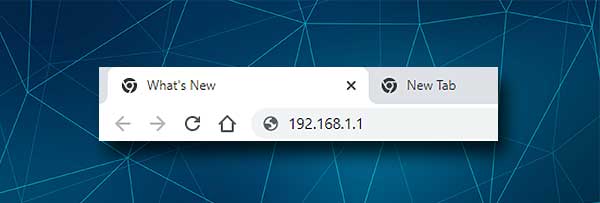
Kirjoita nyt GTT -reitittimen IP 192.168.1.1 Selaimien osoitepalkkiin. Kun painat palautusta tai kirjoita näppäintä (laitteesta riippuen), sinun tulee nähdä GTT -reitittimen kotisivu.
Jos reitittimen kotisivu ei kuitenkaan ilmesty, tarkista, oletko kirjoittanut IP: n oikein. Jos sama tapahtuu IP -osoitteen uudelleenarvon jälkeen, sinun tulee tarkistaa, onko 192.168.1.1 oikea IP.
HUOMAUTUS: Jos näet jotain yhteyden tälle sivustolle, ei ole yksityinen napsauta Edistynyt ja jatka sitten
Vaihe 4 - Kirjoita GTT -reitittimen järjestelmänvalvojan kirjautumistiedot
Kotisivun vasemmassa yläkulmassa tulisi olla linkki, jossa sanotaan hallintoyhdyskäytävä (edistynyt) . Napsauta sitä ja kirjoita reitittimen sisäänkirjautumissivulla järjestelmänvalvojan käyttäjänimi ja salasana, jota olemme suosittaneet tai tarralle tulostetut. Kirjoita ne sisään, jos käytät jo mukautettuja. Paina sitten Kirjaudu -painikkeeseen. Sinun pitäisi nähdä GTT -reitittimen järjestelmänvalvojan hallintapaneeli nyt.
Nyt sinulla on mahdollisuus muuttaa reitittimen asetuksia , mutta emme ehdottomasti suosittele asetusta muuttamaan, jos et aivan ymmärrä mitä teet. Se voi tehdä kotiverkostasi epävakaa tai jopa saada sen lopettamaan toiminnan kokonaan. Siksi joko tee varmuuskopio reitittimen kokoonpanosta tai kysy joku, jolla on vähän enemmän kokemusta haluamasi muutoksen tekemiseksi.
Toisaalta on olemassa joitain perusmuutoksia, jotka tekevät verkostasi turvallisemman . He muuttavat järjestelmänvalvojan salasanaa, joka estää ketään käyttämästä reitittimen asetuksia ja vaihtamaan langattoman verkon nimeä ja salasanaa.
Antaa muuttaa GTT -verkon nimeä
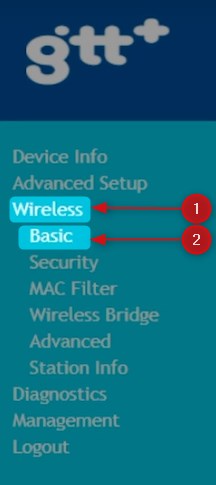
Vaikka emme muuta verkon nimeä usein, on hyvä tietää, miten se tehdään, jos haluat asettaa uuden, ikimuistoisen verkon nimen.
1. Kirjaudu GTT -reitittimeen noudattamalla yllä kuvailemiamme vaiheita.
2. Napsauta vasemmassa valikossa langatonta ja sitten BASIC: llä .
3. Tarkista, otetaanko langaton käyttöön. Jos se ei ole, tarkista sen vieressä oleva ruutu.
4. Vieritä alas SSID -kenttään. Kirjoita haluttu verkon nimi sinne.
5. Tallenna muutokset napsauta Käytä/Tallenna -painiketta.
Antaa vaihtaa GTT WiFi -salasanan
Verkon suojaaminen langattomalla salasanalla tai nykyisen vaihtaminen on hyvin suojatun langattoman verkon avainelementti. On suositeltavaa muuttaa sitä muutaman kuukauden välein ja varmista aina, että se on vaikea arvata.

1. Noudata yllä olevia vaiheita kirjautuaksesi sisään GTT -reitittimen järjestelmänvalvojan hallintapaneeliin.
2. Napsauta langaton vasemmalla olevassa valikossa ja napsauta sitten suojausta .
3. Vieritä alas manuaaliseen asennusosioon .
4. Valitse avattavasta SSID- luettelosta verkon nimi.
5. Valitse Verkon todennusluettelosta WPA2 tai sekoitettu WPA2/WPA-PSK.
6. Syötä uusi langaton salasana WPA -salasanaseen .
7. Jätä WPA -salaus asetettu TKIP AES: lle tai vain AES: lle.
8. Tallenna muutokset napsauta Käytä/Tallenna -painiketta.
Suositeltu lukeminen:
- Kuinka määrittää reititin DHCP: n käyttämiseen? (DHCP -palvelimen kokoonpanon ymmärtäminen)
- Kuinka suojata reititintä hakkereilta? (Wi-Fi-tietoturvavinkit)
- Kuinka löytää Wi-Fi IM: n salasana, johon on kytketty? (Näytä tallennetut Wi-Fi-salasanat)
Viimeiset sanat
Kuten näet, GTT -reitittimen kirjautumisvaiheet on helppo seurata ja koko prosessi kestää noin minuutin ajasta. Jos kuitenkin törmäät ongelmiin, tarkista, onko laite kytkettynä, tarkista, kirjoitat kirjautumistiedot oikein, ovatko kirjautumistiedot oikein, poistavat palomuuri ja laitteeseen asennettu virustorjuntaohjelmisto, tarkista, onko laitteessasi laitteessa Voimassa oleva IP -osoite , siirrä laite lähemmäksi reititintä, jos olet kytketty WiFi: n kautta.
Langattomien asetusten vaihtaminen on myös helppoa. Jos haluat kuitenkin tehdä edistyneempiä muutoksia reitittimen kokoonpanossa, suosittelemme sen tekemistä huolellisesti ja luomaan varmuuskopio nykyisestä reitittimen kokoonpanosta. Sitten voit jatkaa muiden reitittimen ominaisuuksien ja -vaihtoehtojen tutkimista. Emme suosittele muuttamaan asetuksia, joita et ymmärrä. On aina turvallisempaa kysyä joku apua. Lopulta, jos sekoitat reitittimen asetukset, voit nollata reitittimen tehdasasetuksiin ja määrittää verkon uudelleen.
